作者:乔山办公网日期:
返回目录:excel表格制作
Spire.XLS是一款专业的Excel控件,无需安装微软Excel,也能拥有Excel的全套功能,能够为工厂智能化提供完善的Excel需求。
误差线可用于显示潜在的误差或相对于数据系列中每个数据标志的潜在误差或不确定程度。在Excel中,我们可以设置误差线的显示方向,如正负偏差、负偏差、正偏差,以及设置误差类型和误差量,如固定值、百分比、标准偏差、标准误差和自定义类型。 本文将介绍如果使用Spire.XLS组件给Excel图表添加误差线。
下图是文中所使用的示例文档,它包含了一个柱形图表和一个折线图表:
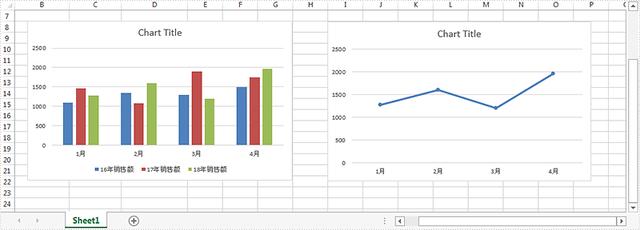
代码段:
//创建Workbook实例
Workbook workbook = new Workbook();
//加载Excel文件
workbook.LoadFromFile("Input.xlsx");
//获取第一张工作表
Worksheet sheet = workbook.Worksheets[0];
//获取第一个柱形图表
Chart chart1 = sheet.Charts[0];
//设置图表的标题
chart1.ChartTitle = "标准误差";
//给图表系列1添加方向为正负偏差、误差量为0.1的标准误差线
chart1.Series[0].ErrorBar(true, ErrorBarIncludeType.Both, ErrorBarType.StandardError, 0.1);
//给图表系列2添加方向为正偏差、误差量为0.3的标准误差线
chart1.Series[1].ErrorBar(true, ErrorBarIncludeType.Plus, ErrorBarType.StandardError, 0.3);
//给图表系列3添加方向为负偏差、误差量为0.5的标准误差线
chart1.Series[2].ErrorBar(true, ErrorBarIncludeType.Minus, ErrorBarType.StandardError, 0.5);
//获取第二个折线图表
Chart chart2 = sheet.Charts[1];
//设置图表的标题
chart2.ChartTitle = "百分比";
//给图表系列1添加方向为正偏差、误差量为10%的百分比误差线
chart2.Series[0].ErrorBar(true, ErrorBarIncludeType.Plus, ErrorBarType.Percentage, 10);
//保存文件
workbook.SaveToFile("ErrorBars.xlsx", ExcelVersion.Version2013);
效果图:
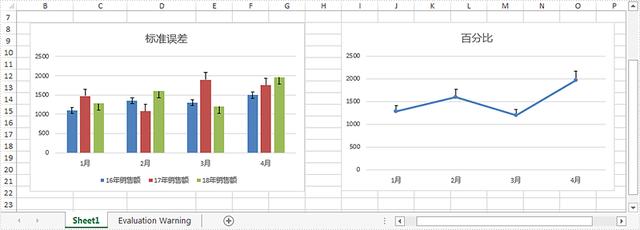
点击“了解更多”下载产品最新试用版
↓↓↓